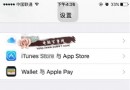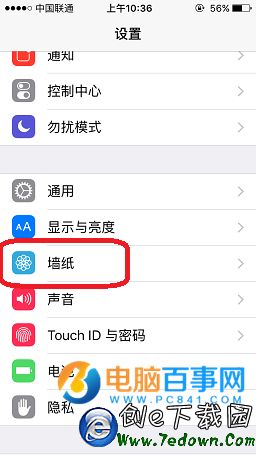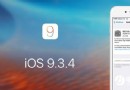iPad提示已停用的解決方法
編輯:IOS技巧綜合
下載最新的ipad 固件,連接電腦,打開itunes,按住頂部電源鍵和底部home鍵從dfu模式刷入固件,shift+恢復點擊你下載的固件刷入!
第一種方法:正常進入DFU恢復
這個恢復方法是我們在一般的解鎖教程中最常用的恢復iPad固件的方法。
1.將iPad連上電腦,然後將iPad關機
2.同時按住開關機鍵和home鍵
3.當你看見白色的蘋果logo時,請松開開關機鍵,並繼續保持按住home鍵。
4.開啟iTunes,等待其提示你進行恢復模式後,即可按住鍵盤上的shift鍵,點擊“恢復”,選擇相應的固件進行恢復。
第二個方法:黑屏進入DFU恢復
1.用USB線將iPad連接上電腦,然後你將會聽見電腦已連接成功的提示聲音。
2.現在請先將iPad關機,然後你將會聽見電腦未連接成功的提示聲音。
3.請同時按住開關機鍵和home鍵,持續到第10秒的時候,請立即松開開關鍵,並繼續保持按住home鍵。
4.這個時候iTunes會自動啟動,並提示你進行恢復模式(iPad會一直保持黑屏狀態)。那麼你就可以按住鍵盤上的shift鍵,點擊“恢復”,選擇相應的固件進行恢復。

什麼是DFU模式?
DFU的全稱是Development FirmwareUpgrade。可能你聽說idevice的DFU模式,DFU的全稱是Development FirmwareUpgrade,實際意思就是idevice固件的強制升降級模式。例如,在你降級idevice固件的時候,如果出現過錯誤(1)或者錯誤 (6),那麼在你恢復或者降級固件的時候,你需要使你的idevice進入DFU模式才能夠完全降級。
相關文章
+- iOS獲得以後裝備型號等信息(全)包括iPhone7和iPhone7P
- xcode8提交ipa掉敗沒法構建版本成績的處理計劃
- Objective-C 代碼與Javascript 代碼互相挪用實例
- iOS開辟之UIPickerView完成城市選擇器的步調詳解
- iPhone/iPad開辟經由過程LocalNotification完成iOS准時當地推送功效
- iOS突變圓環扭轉動畫CAShapeLayer CAGradientLayer
- iOS Runntime 靜態添加類辦法並挪用-class_addMethod
- iOS開辟之UIKeyboardTypeNumberPad數字鍵盤自界說按鍵
- iOS開辟之用javascript挪用oc辦法而非url
- 處理Alamofire庫在iOS7下設置Head有效的成績
- iOS App中挪用iPhone各類感應器的辦法總結
- 實例講授iOS中的UIPageViewController翻頁視圖掌握器
- iOS中應用JSPatch框架使Objective-C與JavaScript代碼交互
- iOS中治理剪切板的UIPasteboard粘貼板類用法詳解
- iOS App開辟中的UIPageControl分頁控件應用小結